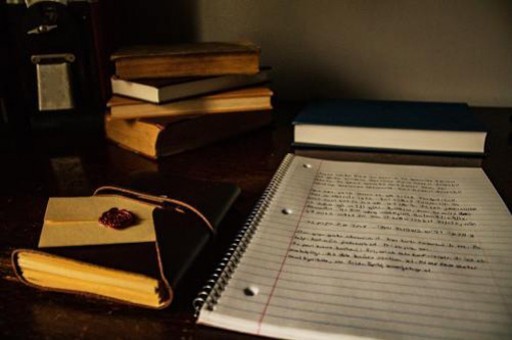Excel中任意多級下拉菜單的制作方法(excel怎么做多選項下拉菜單)
Excel下拉菜單,工作中經常會用到。一和二級下拉菜單有很多教程,比葫蘆畫瓢也能學會,但三級和三級以上的估計就沒幾個人能做出來了。本站小編無意間制作出一個下拉菜單模板,不僅1~4級可以設置,而且可以設置任意多級下拉菜單。
是不是有點不敢相信,也許在想,即使能實現,肯定也會是非常非常的復雜。蘭色告訴你,二級和二級以上的制作方法都是相同的原理,即使你EXCEL水平很菜,看完下面的教程,照樣可以做出來。
一、1級下拉菜單
制作一級下拉菜單很簡單,選取要設置的區域,數據 - 有效性 - 選取數據源。
二、2級下拉菜單
1 、在C和D列分別添加公式。
C3公式:=MATCH(B3,A:A,0)-1
D3公式:=COUNTIF(A:A,B3)
2 、在下面A和B列設置二級的對應明細。A列是上一級,B列是下一級。如上圖所示。
3、數據 - 有效性 - 序列 - 輸入下面的公式:
=OFFSET(B,VLOOKUP(F3,$B:$D,2,),,VLOOKUP(F3,$B:$D,3,),1)
公式說明:
VLOOKUP(F3,$B:$D,2,):查找上一級在A列的開始行數。
VLOOKUP(F3,$B:$D,3,):查找上一級的總個數(即本級的內容總個數)
2級設置下拉后的效果:
三、3級下拉菜單
3級和2級制作方法完全一樣。
1 、在C和D列分別添加公式。(復制2級的公式下來即可)
C8公式:=MATCH(B8,A:A,0)-1

D8公式:=COUNTIF(A:A,B8)
2 、在下面A和B列設置三級的對應明細。A列是上一級,B列是下一級。如上圖所示。
3、數據 - 有效性 - 序列 - 輸入下面的公式:
=OFFSET(B$1,VLOOKUP(G3,$B:$D,2,),,VLOOKUP(G3,$B:$D,3,),1)
公式和2級的基本一樣,只是引用的列數稍改一下。
3級下拉菜單顯示效果:
四、4級(方法同上)
.......
一百、100級(方法同上)
補充:因為方法完全一樣,只需要向下復制公式、向下設置對應關系、設置數據有效性公式即可。這里就不多浪費文字了。
本教程范例下載:http://pan.baidu.com/s/1gdnbtTL
版權聲明:本文內容由網絡用戶投稿,版權歸原作者所有,本站不擁有其著作權,亦不承擔相應法律責任。如果您發現本站中有涉嫌抄襲或描述失實的內容,請聯系我們jiasou666@gmail.com 處理,核實后本網站將在24小時內刪除侵權內容。